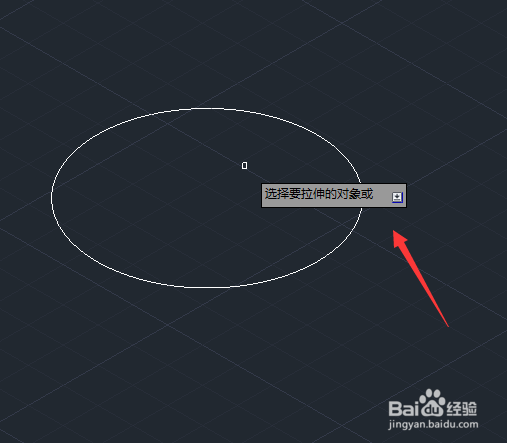CAD如何将二维线型转为三维图形
1、我们将CAD打开之后,然后在常用菜单里找到圆形命令,如图所示:
2、选择圆形命令之后将操作模式切换为三维建模模式,此时可以看到我们的圆形就变成了椭圆形,如图所示:
3、再在常用菜单里找到拉伸选项,如图所示:
4、点击拉伸选项将鼠标移动到透视图里提示我们选择需要拉伸的对象,如图所示:
5、我们选择绘制的圆形然后按下回车键,此时提示我们输入拉伸的高度,如图所示:
6、输入拉伸的高度之后然后按下回车键,这样我们的三维模型就创建出来了,其效果如图所示:
声明:本网站引用、摘录或转载内容仅供网站访问者交流或参考,不代表本站立场,如存在版权或非法内容,请联系站长删除,联系邮箱:site.kefu@qq.com。
阅读量:74
阅读量:55
阅读量:82
阅读量:39
阅读量:20